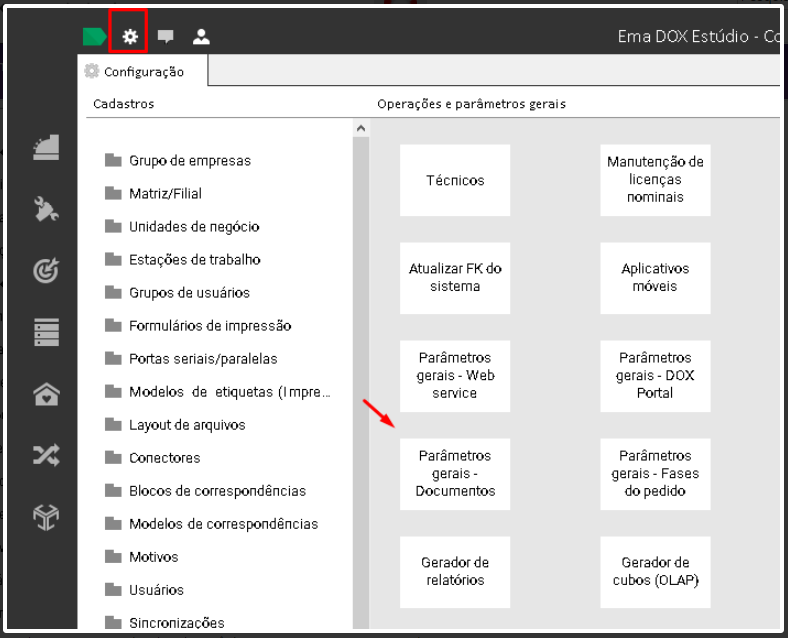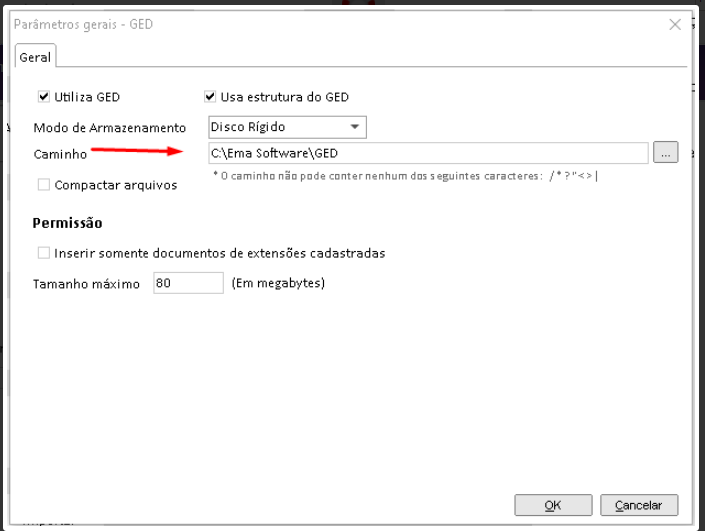Mudando local de armazenamento dos arquivos
imagine o seguinte cenário:
- No seu servidor, onde está instalado o sistema da Ema, você possui um HD de 500GB para armazenar as informações. Porém, os dados estão ocupando 480 GB do HD, o que é um nível crítico.
Com esse recurso que iremos mostrar a seguir, você poderia simplesmente mudar o local onde os novos arquivos serão armazenados, em um outro HD por exemplo, e dessa forma não teria que excluir os arquivos já existentes no HD ou mudar toda a estrutura para comportar mais dados.
Antes de seguir com o tópico, atenção para alguns pontos que devem ser lembrados:
- Antes de qualquer mudança, realize um BACKUP da BASE DE DADOS e da pasta GED por segurança preferencialmente em um recurso externo ao servidor
Obs: Caso necessite que a Ema realize esse procedimento, entre em contato pelos nossos canais de atendimento.
- A pasta padrão do GED (C:\Ema Software\GED) onde ele armazena os arquivos, está NÃO PODE ser apagada. Caso isso aconteça, você perderá as informações contidas lá. (O mesmo vale para seu antigo diretório quando não utilizado o caminho padrão).
- Fazer este procedimento no ambiente de HOMOLOGAÇÃO e validar, por questões de segurança.
Dito isso, siga os passos abaixo.
- Em Configurações > Parâmetros gerais - Documentos
- No campo “Caminho” altere para o novo local onde você deseja que os arquivos sejam salvos.
- Verifique se esse caminho está de fato disponível para uso.
- Depois de alterar e confirmar, feche o DOX, e reinicie os serviços do DOX.
- Em seguida, crie um processo onde você vincule um anexo e verifique se os arquivos foram salvos no novo diretório do GED.